Win7无法修改桌面状态怎么办?对于喜欢个性化设置的用户来说,在对桌面进行设置是必要的操作,可以通过设置打造一个属于自己的有特色的桌面。但是有用户在使用过程中发现无法修改桌面的状态。下面小编就为大家在Win7系统中遇到此问题的处理方法,希望会对大家有所帮助的!
1.首先,同时按下键盘上的Win+R快捷键打开电脑的运行窗口,然后在窗口中输入gpedit.msc并单击回车,这样就可以打开电脑的本地组策略编辑器窗口了。
2.在打开的本地组策略编辑器窗口中,依次点击左侧菜单中的用户配置——管理模块——桌面,然后就可以在右侧窗口中找到“退出时不保存设置”的选项了。
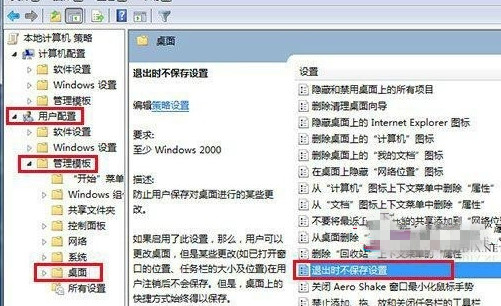
3.双击打开该项,之后便会弹出一个设置窗口,将窗口中的状态更改为“已禁用”,然后点击窗口下方的应用-确定保存设置即可。
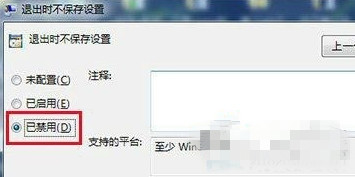
以上就是查字典教程网汇总的关于Win7无法修改桌面状态怎么办?Win7系统无法修改桌面状态解决方法,大家可以参考一下,希望对大家有帮助!欢迎大家继续关注其他信息!
【Win7无法修改桌面状态怎么办?Win7系统无法修改桌面状态解决方法】相关文章:
★ win7玩CF电脑提示游戏环境异常怎么办 win7系统玩穿越火线提示游戏环境异常的解决方法
★ win7旗舰版升级到win10系统后卡在logo界面解决方法
★ win7系统打不开苹果itunes软件怎么办?win7系统打不开itunes软件的两种解决方法
★ Win10系统下NVMe硬盘状态检测错误怎么办?Win10下NVMe硬盘状态检测错误的解决方法
★ Win10系统插入硬盘时提示磁盘写保护怎么办 Win10插入硬盘时提示磁盘写保护的解决方法
★ Win10 Mobile预览版14951系统无法更新的四种解决办法
★ Win7右下角时间不见了怎么办?Win7右下角时间不显示的解决方法
★ win7总是一直掉线怎么办 win7系统一直掉线连不上网络上网的解决方法图文教程
★ Win10预装应用卸载不了怎么办?Win10预装应用无法卸载的解决方法
